用戶指南
Xperia™ Z4 Tablet
SGP771
�
內容
開始使用.........................................................................................6
關於這份用戶指南..............................................................................6
概覽....................................................................................................6
組裝....................................................................................................6
第一次啟動裝置..................................................................................8
為什麽我需要一個 Google™帳戶?....................................................9
為裝置充電.........................................................................................9
了解基本功能................................................................................12
使用輕觸螢幕....................................................................................12
鎖定和解鎖螢幕................................................................................13
主螢幕..............................................................................................13
應用程式螢幕....................................................................................14
瀏覽應用程式....................................................................................15
小應用程式.......................................................................................16
外掛件..............................................................................................17
捷徑和資料夾....................................................................................17
背景與主題.......................................................................................18
電池及電源管理................................................................................18
擷取螢幕截圖....................................................................................19
收錄您的螢幕....................................................................................20
通知..................................................................................................20
狀態列中的圖示................................................................................22
應用程式概覽....................................................................................24
下載應用程式................................................................................26
從 Google Play™ 下載應用程式........................................................26
從其他來源下載應用程式..................................................................26
網際網路和網路............................................................................27
瀏覽網絡...........................................................................................27
互聯網和 MMS 設定 ........................................................................27
Wi-Fi®設定.......................................................................................28
分享流動數據連線............................................................................30
使用 Xperia Link™進行數據連線分享................................................31
控制數據使用....................................................................................31
選擇流動網絡....................................................................................32
虛擬私人網絡(VPN)...........................................................................33
同步處理裝置上的資料.................................................................34
與網上帳戶同步................................................................................34
與 Microsoft® Exchange ActiveSync®同步化...................................34
使用電腦來與 Outlook®同步............................................................35
2
這是本出版的內部版本。 © 只印製作私人用途。
�
基本設定.......................................................................................36
存取設定...........................................................................................36
音效、鈴聲和音量............................................................................36
管理通知...........................................................................................37
SIM 卡保護.......................................................................................38
螢幕設定...........................................................................................39
Daydream.........................................................................................40
螢幕鎖定...........................................................................................40
語言設定...........................................................................................41
日期和時間.......................................................................................41
X-Reality™ for mobile........................................................................42
超生動模式.......................................................................................42
增強音效輸出....................................................................................42
消除噪音...........................................................................................43
多用戶帳號.......................................................................................43
輸入文字.......................................................................................45
螢幕鍵盤...........................................................................................45
使用語音輸入文字............................................................................46
編輯文字...........................................................................................46
撥號..............................................................................................48
撥打電話...........................................................................................48
接聽來電...........................................................................................49
目前通話...........................................................................................50
使用通話記錄....................................................................................51
轉接來電...........................................................................................51
限制通話...........................................................................................51
多個通話...........................................................................................52
會議通話...........................................................................................53
留言信箱...........................................................................................53
緊急通話...........................................................................................53
通訊錄...........................................................................................55
傳送通訊錄.......................................................................................55
搜尋和檢視通訊錄............................................................................56
新增及編輯聯絡人............................................................................56
最愛項目和群組................................................................................57
發送聯絡人資料................................................................................58
避免將項目重複加入通訊錄應用程式................................................58
備份通訊錄.......................................................................................58
短訊和聊天...................................................................................60
讀取和傳送訊息................................................................................60
組織您的訊息....................................................................................61
從訊息進行通話................................................................................61
3
這是本出版的內部版本。 © 只印製作私人用途。
�
訊息功能設定....................................................................................62
即時訊息和視訊聊天.........................................................................62
電子郵件.......................................................................................63
設定電子郵件....................................................................................63
傳送和接收電子郵件訊息..................................................................63
組織您的電子郵件訊息.....................................................................64
電子郵件帳戶設定............................................................................65
Gmail™.............................................................................................65
音樂..............................................................................................67
將音樂傳送至您的裝置.....................................................................67
聆聽音樂...........................................................................................67
音樂主螢幕目錄................................................................................68
播放清單...........................................................................................69
共享音樂...........................................................................................70
增強音效...........................................................................................70
視覺化檢視 ......................................................................................70
使用 TrackID™來辨認音樂................................................................70
FM 收音機....................................................................................72
聆聽收音機.......................................................................................72
最愛的收音機頻道............................................................................73
聲音設定...........................................................................................73
相機..............................................................................................74
拍照及收錄影片................................................................................74
臉部偵測...........................................................................................75
使用一笑即拍技術拍下微笑瞬間.......................................................75
新增地理位置到相片.........................................................................75
一般相機設定....................................................................................76
靜態相機設定....................................................................................78
攝錄機設定.......................................................................................82
相簿中的相片和影片.....................................................................85
檢視相片及影片................................................................................85
分享及管理相片和影片.....................................................................86
使用相片編輯應用程式編輯相片.......................................................87
使用 Movie Creator 應用程式編輯影片..............................................88
隱藏相片和影片................................................................................88
相簿主螢幕目錄................................................................................88
在地圖上檢視相片............................................................................89
影片..............................................................................................91
在影片應用程式中觀賞影片..............................................................91
將影片內容傳送至裝置.....................................................................92
管理影片內容....................................................................................92
Movie Creator...................................................................................92
4
這是本出版的內部版本。 © 只印製作私人用途。
�
連接..............................................................................................94
在電視上使用纜線來為裝置進行螢幕鏡射........................................94
以無線方式進行裝置螢幕鏡射..........................................................94
與 DLNA Certified™裝置分享內容....................................................95
連接裝置至 USB 周邊裝置................................................................97
將裝置連接到 DUALSHOCK™系列無線控制器................................98
NFC..................................................................................................98
Bluetooth®無線技術.........................................................................99
One-touch 設定..............................................................................101
智能應用程式及功能可幫您節省時間..........................................102
以 Smart Connect™控制配件及設定..............................................102
透過 ANT+™將你的裝置使用為健身中心.......................................103
旅行與地圖.................................................................................104
使用定位服務..................................................................................104
Google Maps™及導航....................................................................104
出外旅遊時使用數據流量................................................................104
飛航模式.........................................................................................105
行事曆與鬧鐘..............................................................................106
行事曆............................................................................................106
鬧鐘與時鐘.....................................................................................107
支援與維護.................................................................................109
裝置內的支援..................................................................................109
電腦工具.........................................................................................109
更新您的裝置..................................................................................110
尋找遺失的裝置 .............................................................................111
找出裝置的識別號碼.......................................................................112
記憶體與儲存空間..........................................................................113
使用電腦來管理檔案.......................................................................114
備份及還原內容..............................................................................114
在裝置上執行診斷測試...................................................................116
重新啟動及重設..............................................................................117
在潮濕和多灰塵的環境中使用裝置.................................................118
保養、SAR 及使用指引。...............................................................119
服務及功能的限制..........................................................................119
法律資訊.........................................................................................119
5
這是本出版的內部版本。 © 只印製作私人用途。
�
開始使用
關於這份用戶指南
這是 Android™ 5.0.2 軟件版本的 Xperia™ Z4 Tablet 用戶指南。如果您不確定裝置執
行哪個軟件版本,可以透過設定目錄查看。如需更多有關軟件更新的資料,請參閱更新
您的裝置頁面上的110。
檢查裝置目前的軟件版本
1 在主螢幕中,輕按 。
2 尋找並輕按設定>關於平板電腦。
概覽
1. 耳機插孔
2. Nano SIM/記憶卡卡槽蓋
3. 感光器
4. 前置相機鏡頭
5. 充電/通知燈
6. 充電器/USB 傳輸線連接埠
7. 聽筒
8. 聽筒
組裝
9. GPS 天線
10. 話筒
11.次要 Wi-Fi 天線區域
12. 主要 Wi-Fi/藍牙天線區域
13. 相機主鏡頭
14. NFC™偵測範圍
15. 電源鍵
16. 音量/縮放鍵
螢幕上面附有塑膠保護膜。在使用觸控螢幕前,您應撕掉這層膠膜。否則,觸控螢幕可
能無法正常操作。
6
這是本出版的內部版本。 © 只印製作私人用途。
�
插入 nano SIM 卡
如果您在裝置啟動時插入 nano SIM 卡,裝置會自動重新啟動。
1 拆開 nano SIM 卡卡槽蓋和記憶卡卡槽蓋。
2 將 nano SIM 卡卡座向內按之後立即放開,卡座便會滑出。
3 將 nano SIM 卡放進卡座。
4 將 nano SIM 卡卡座推回 SIM 卡卡槽,直到聽到卡嗒聲。
5 重新裝上 nano SIM 卡卡槽蓋和記憶卡卡槽蓋。
將 nano SIM 卡插入裝置而不使用 SIM 卡座,可能會損壞您的 nano SIM 卡或裝置,而且 Sony
Mobile 不會對此行為作出擔保或承擔責任。
取出 Nano SIM 卡
1 拆開 nano SIM 卡卡槽蓋和記憶卡卡槽蓋。
2 向內按 nano SIM 卡卡座之後快速從卡槽放開。
3 取下 Nano SIM 卡。
4 將 nano SIM 卡卡座推回 SIM 卡卡槽,直到聽到卡嗒聲。
5 重新裝上 nano SIM 卡卡槽蓋和記憶卡卡槽蓋。
7
這是本出版的內部版本。 © 只印製作私人用途。
�
插入記憶卡
1 拆開 nano SIM 卡卡槽蓋和記憶卡卡槽蓋。
2 將記憶卡放入記憶卡卡槽,然後將記憶卡推入卡槽,直到你聽到卡嗒聲為止。
3 重新裝上 nano SIM 卡卡槽蓋和記憶卡卡槽蓋。
取出記憶卡
1 關閉裝置並拆開 nano SIM 卡卡槽蓋和記憶卡卡槽蓋。
2 向內按記憶卡之後快速放開。
3 重新裝上卡槽蓋。
在步驟 1 中,您也可以不關閉裝置就取出記憶卡,如要使用此方法,就必須先在設定>儲存空間
>卸載 SD 卡下卸載記憶卡,然後依照上述的其餘指示操作。
第一次啟動裝置
第一次啟動裝置時,設定指南會開啟並協助您進行基本設定、登入網上帳戶,並個人化
您的裝置。例如,如果您擁有 Sony Entertainment Network 帳戶,即可登入帳戶並開始
設定。
日後您亦可以從設定目錄存取設定指南。如要在多位使用者共用的裝置上存取設定指南,您必須
以擁有者身分(亦即是主要使用者)登入。
啟動裝置
8
這是本出版的內部版本。 © 只印製作私人用途。
�
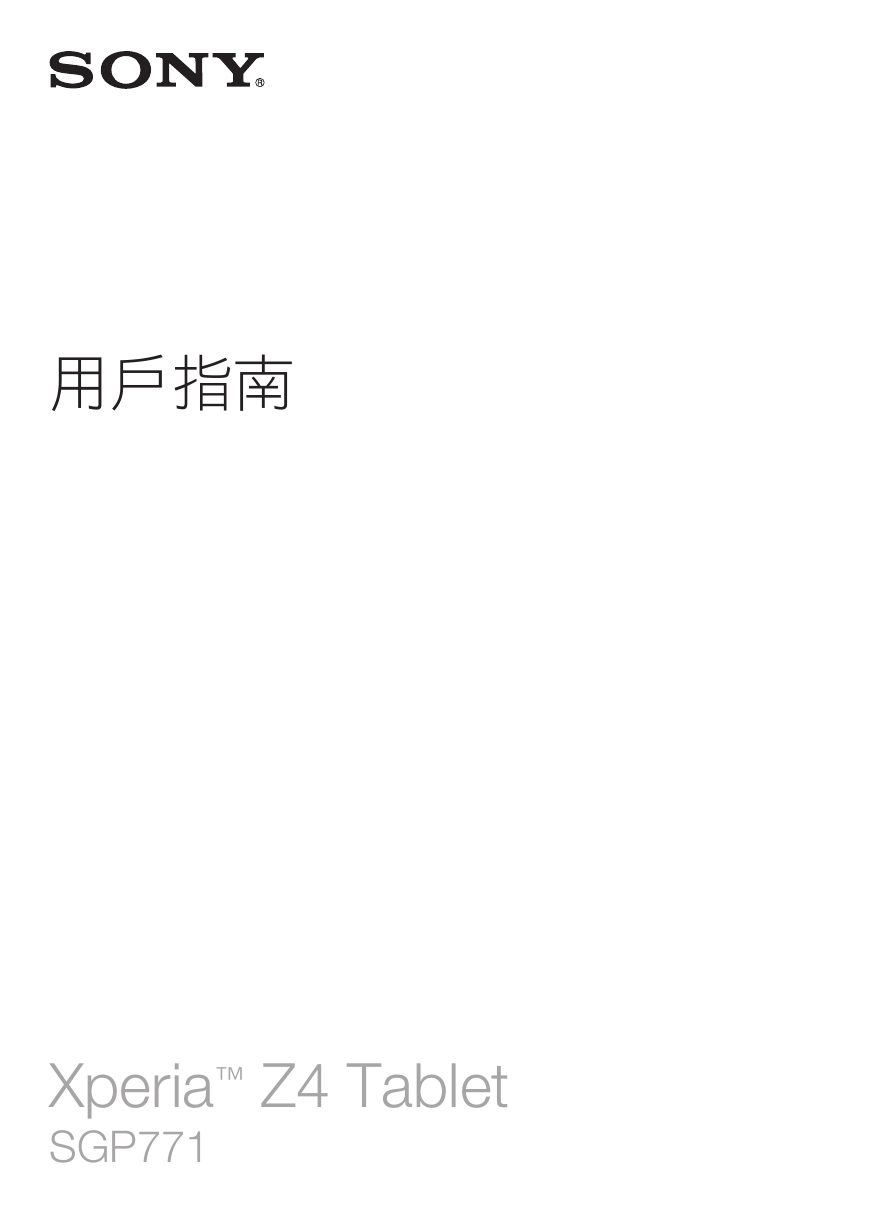
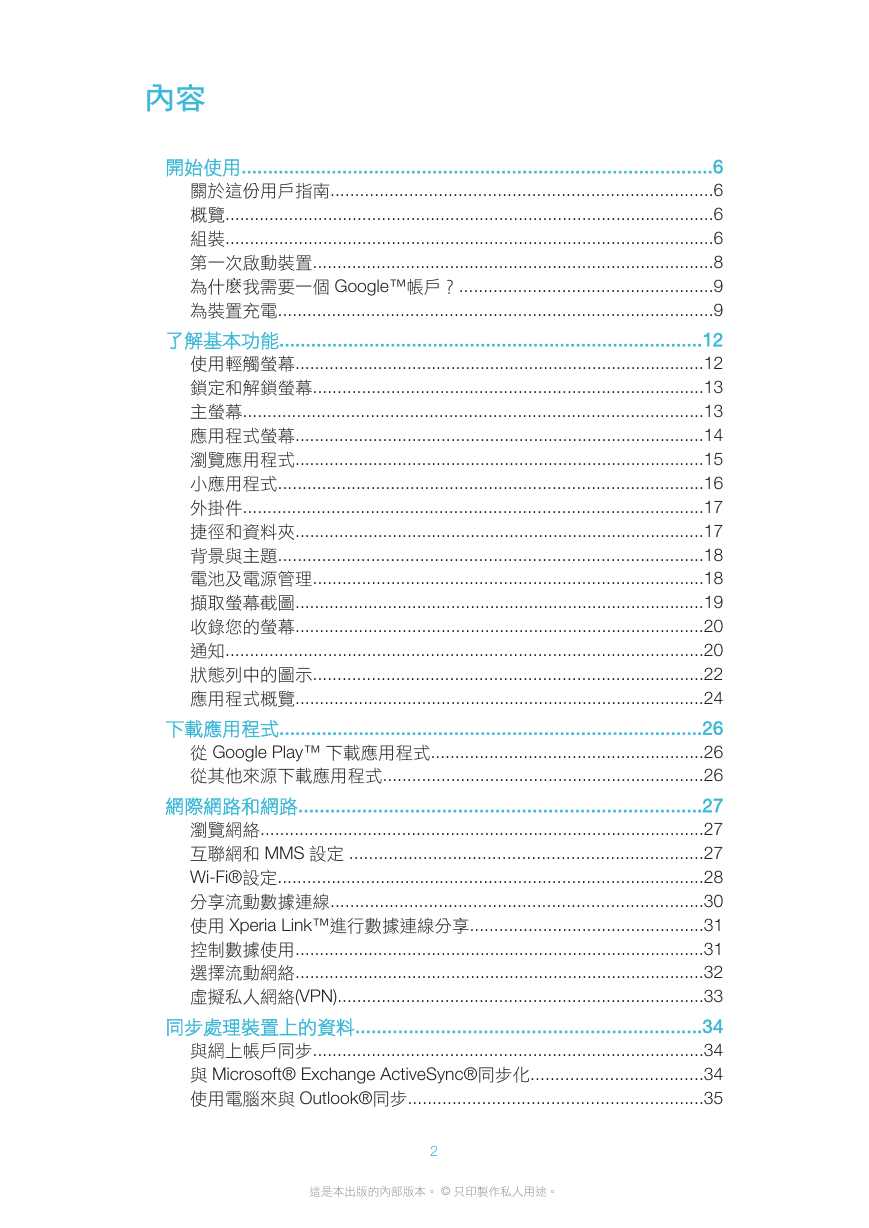
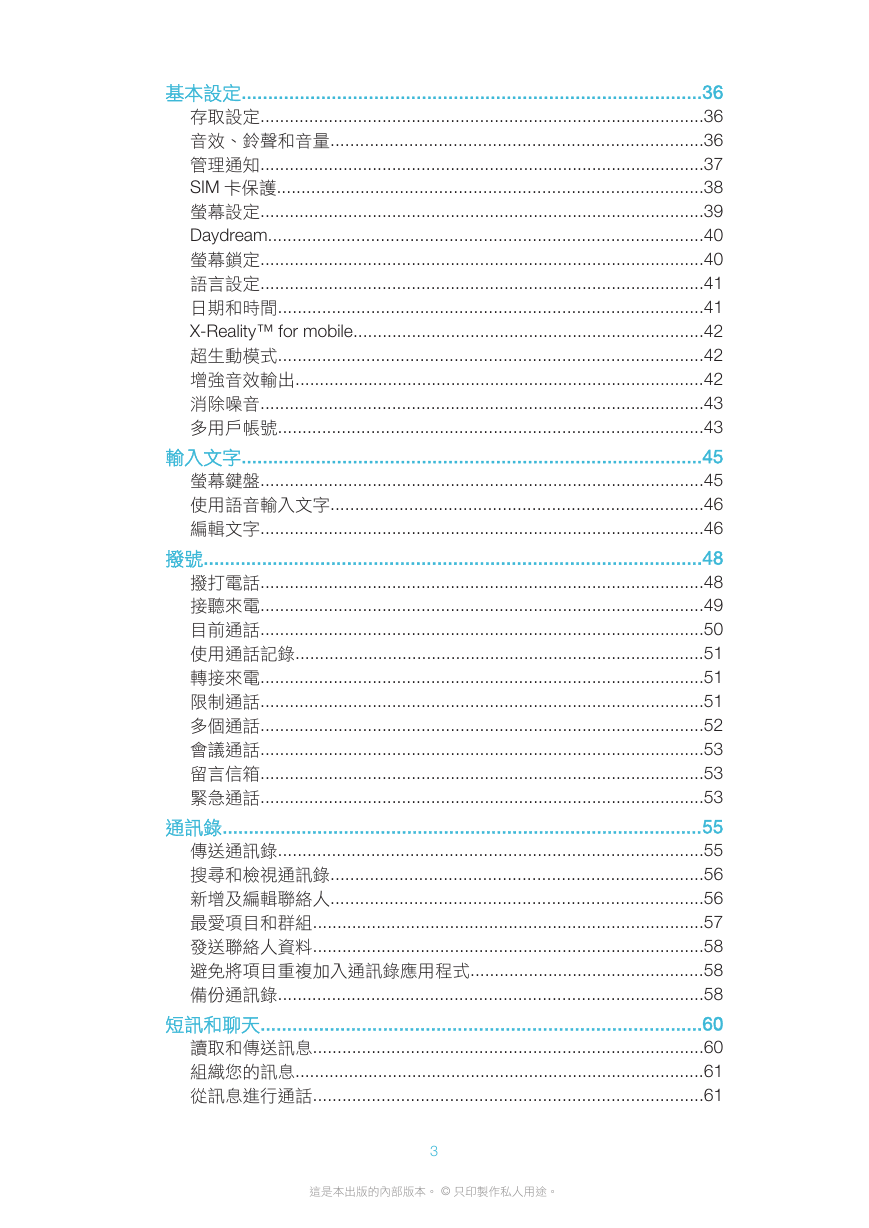
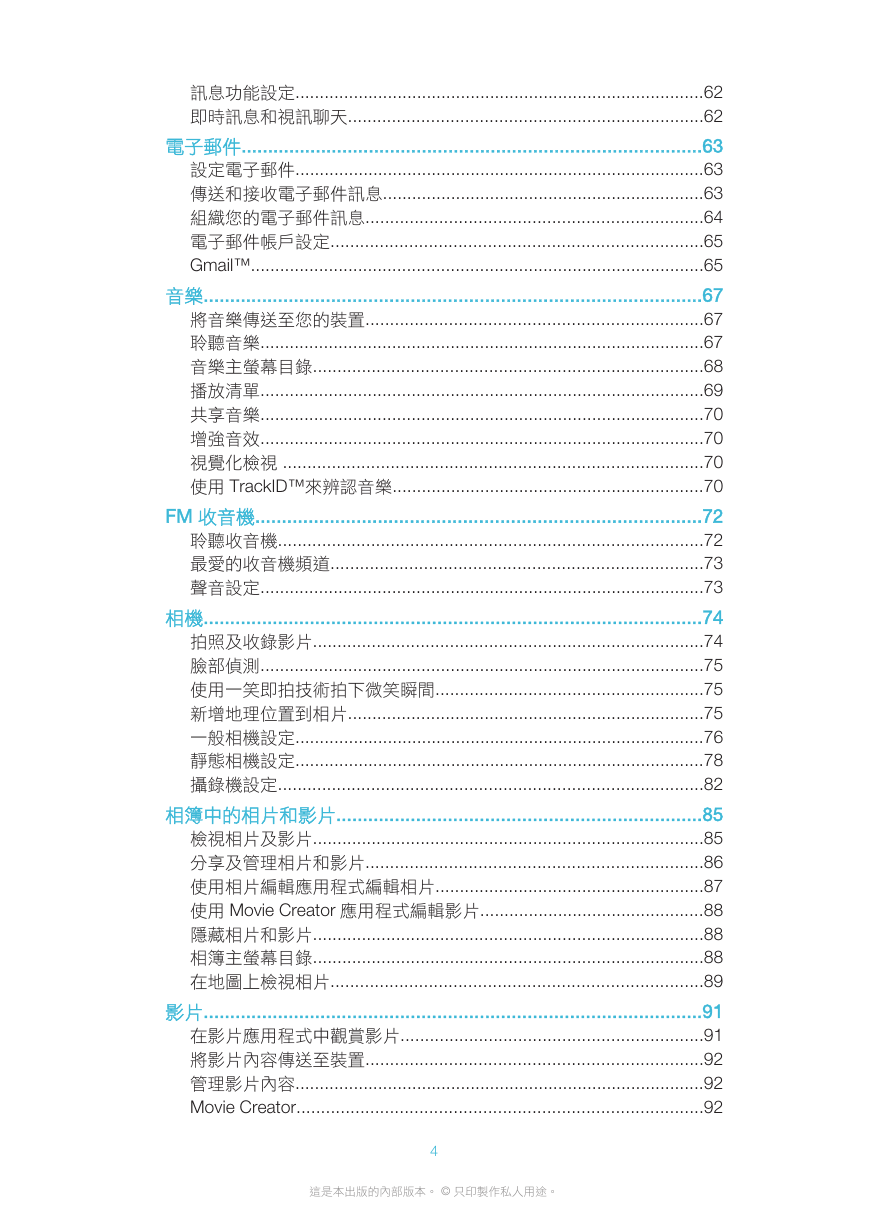
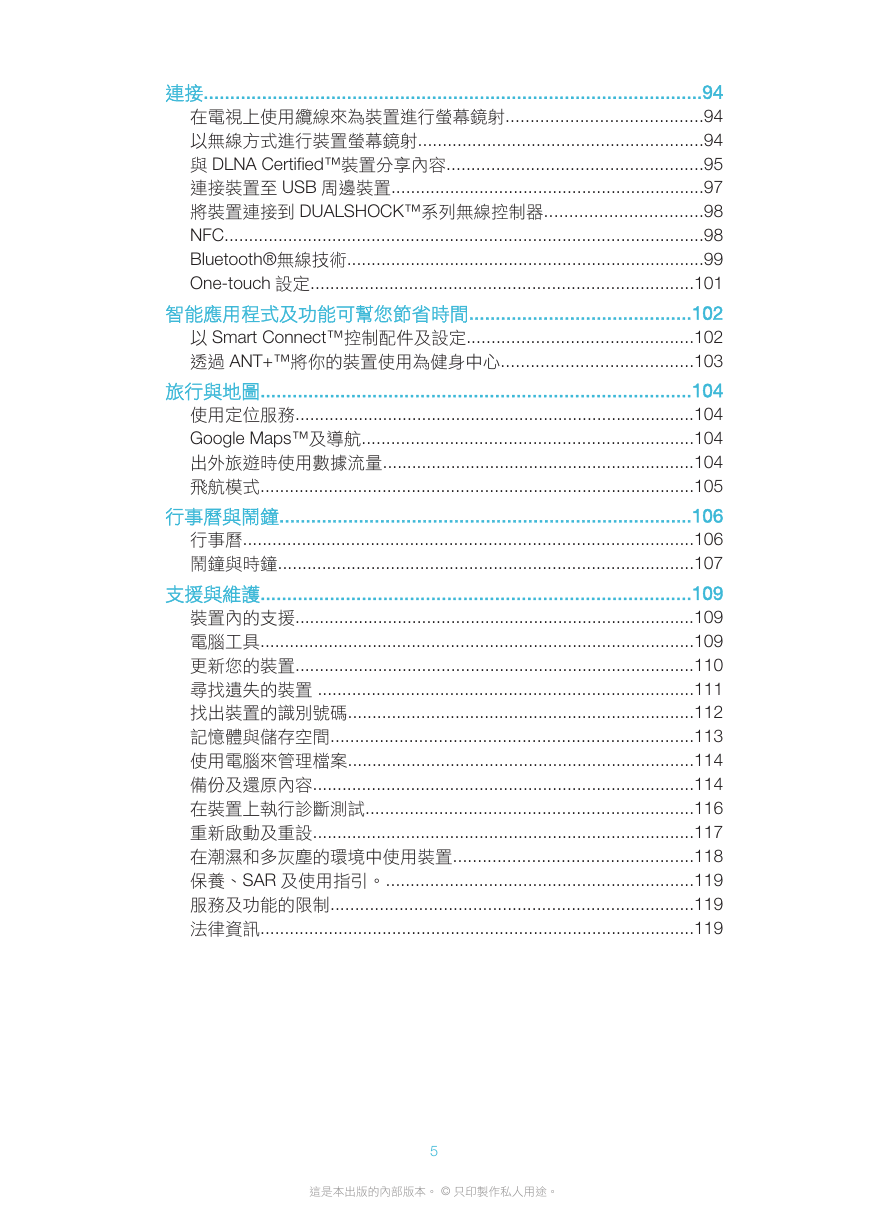
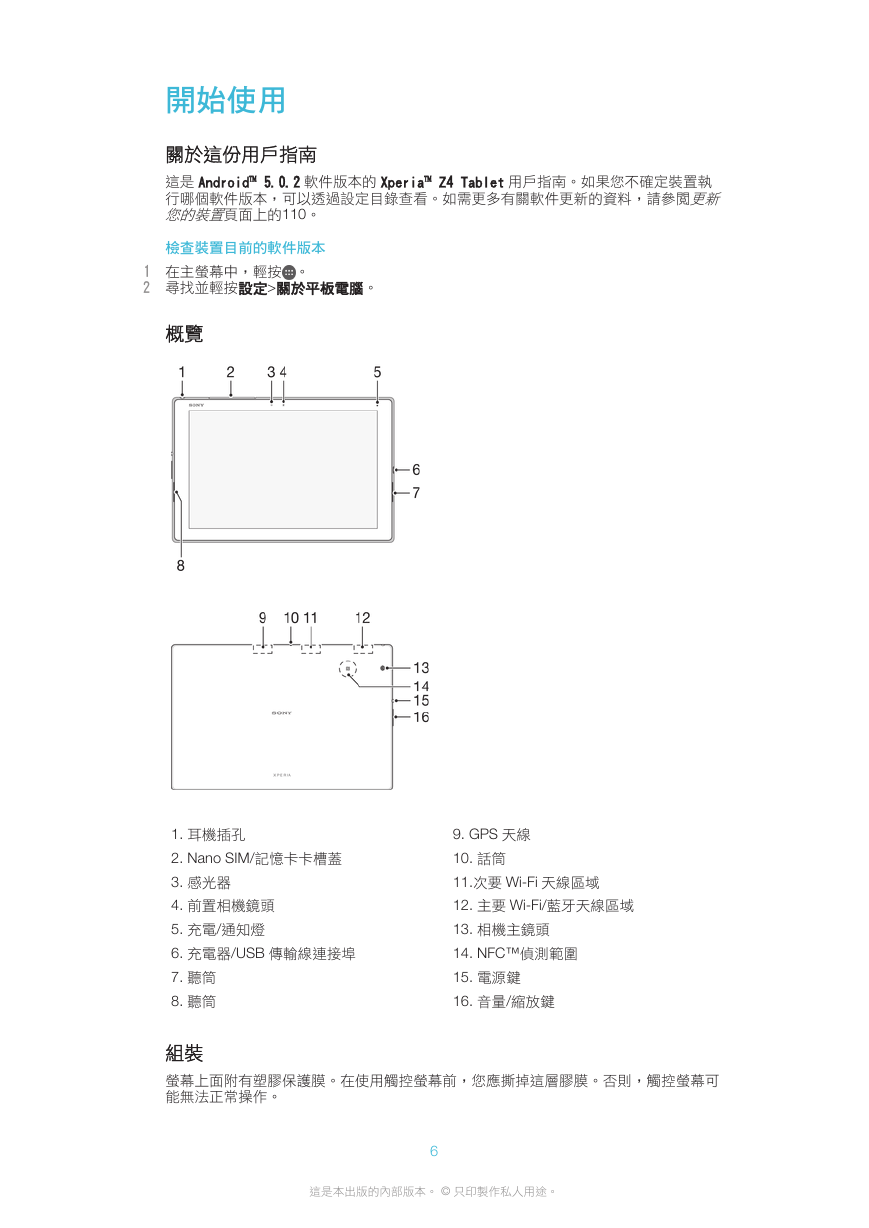
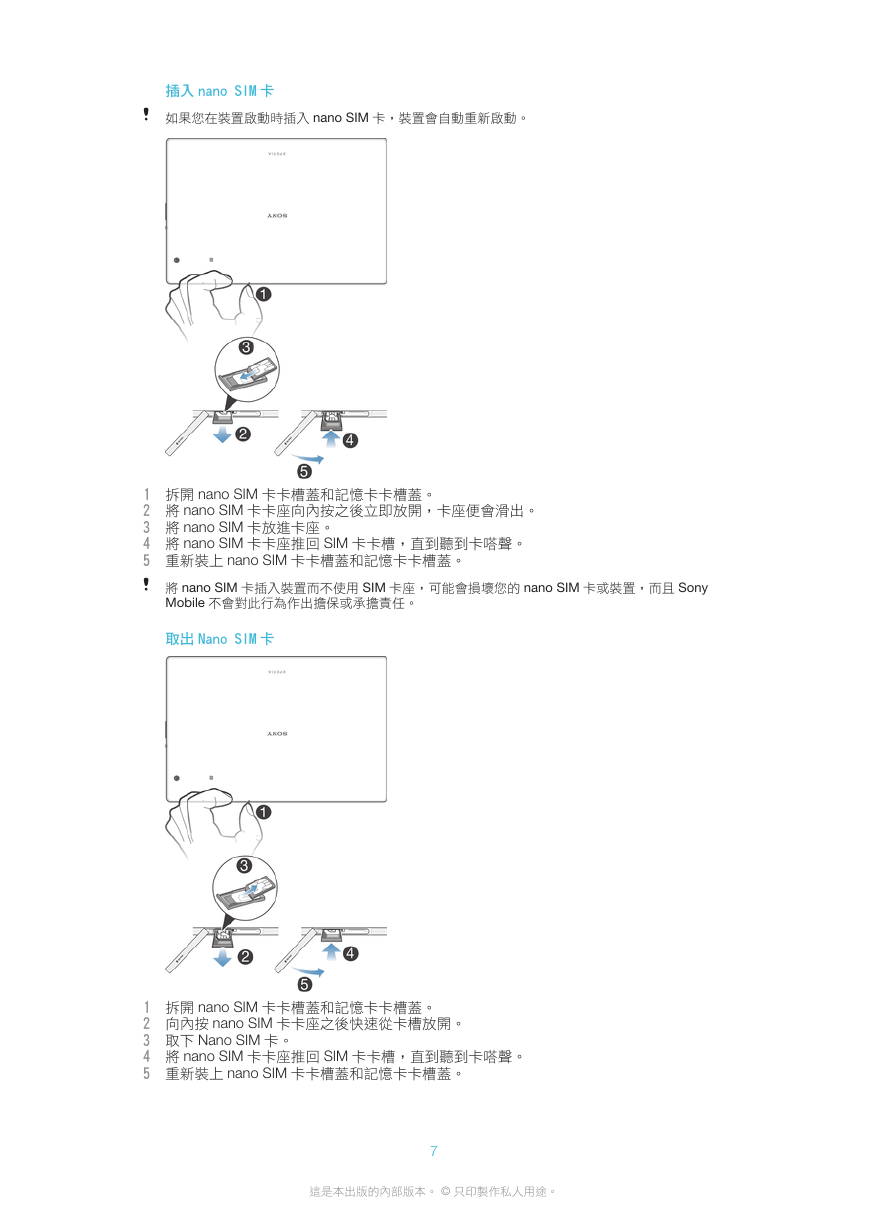
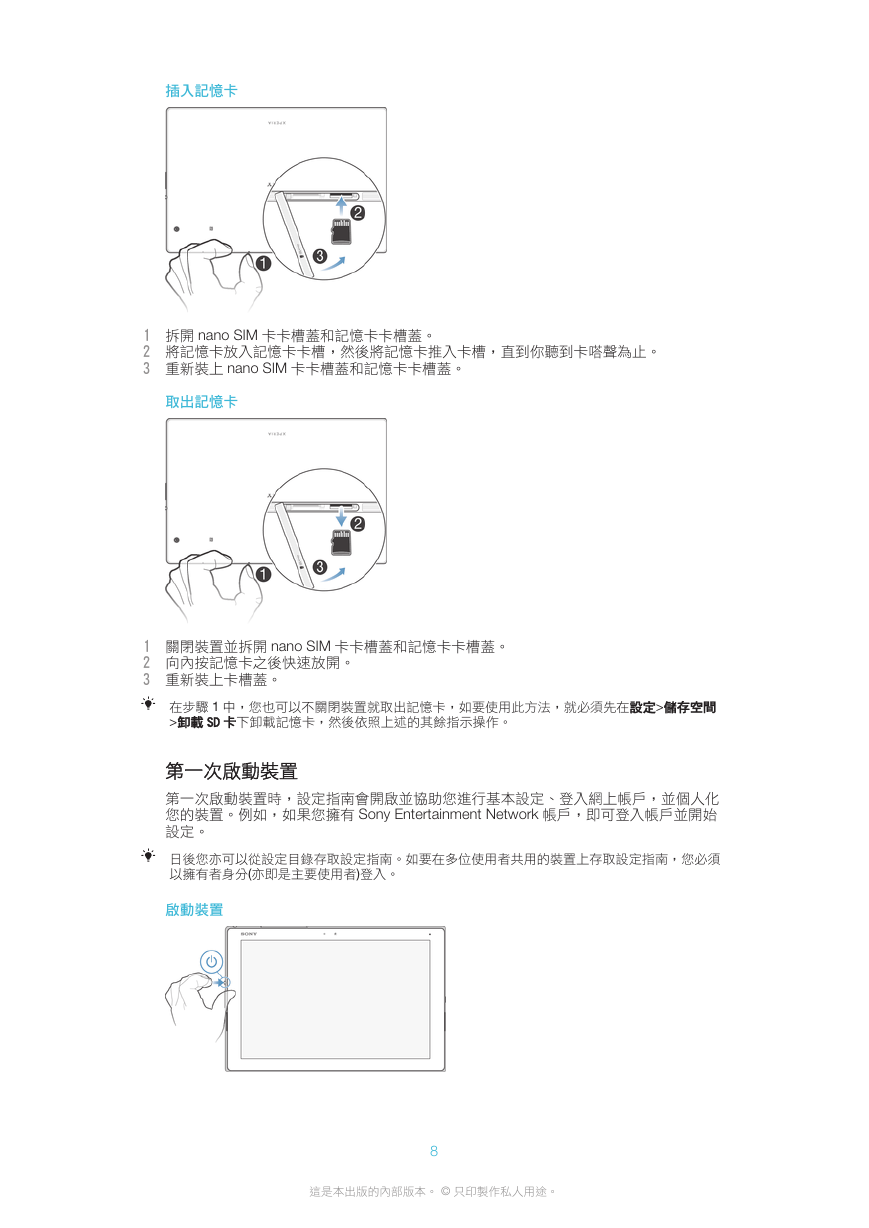
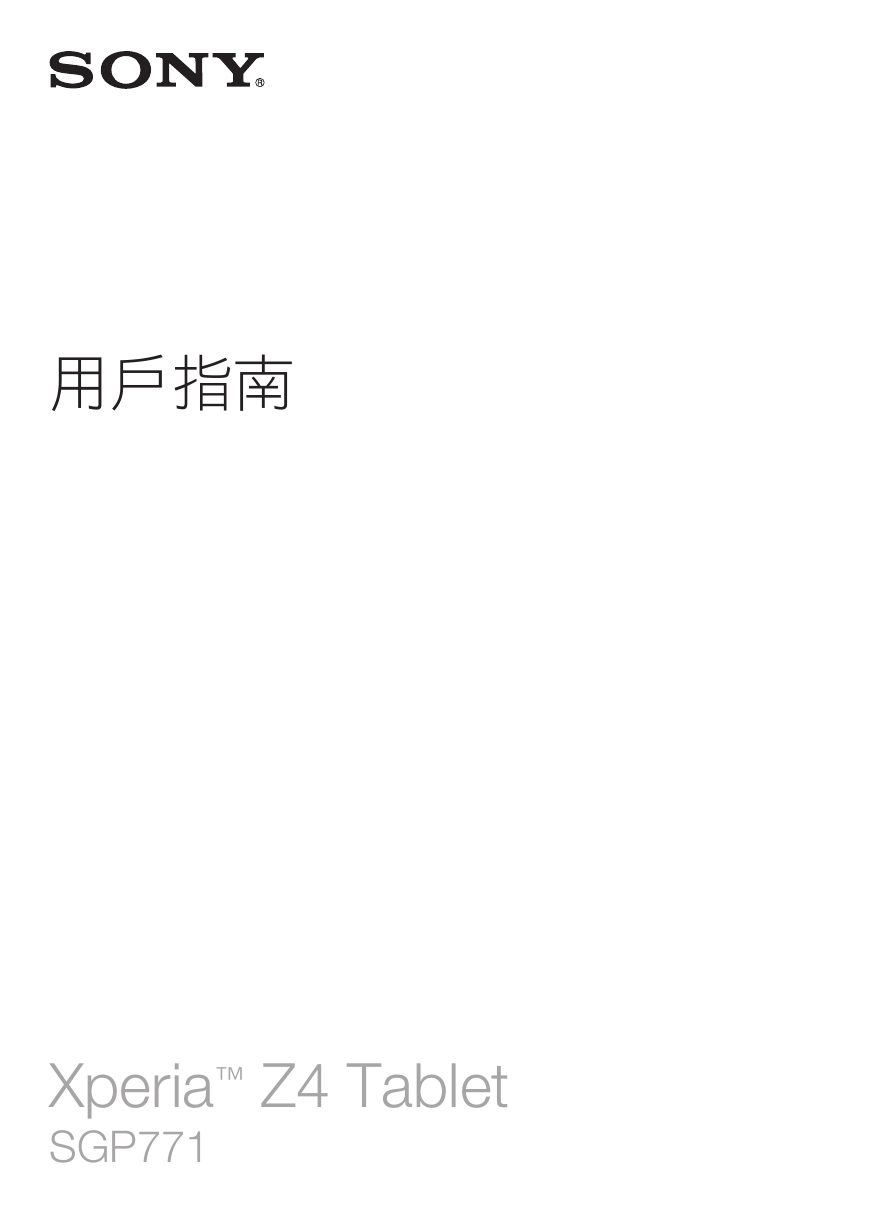
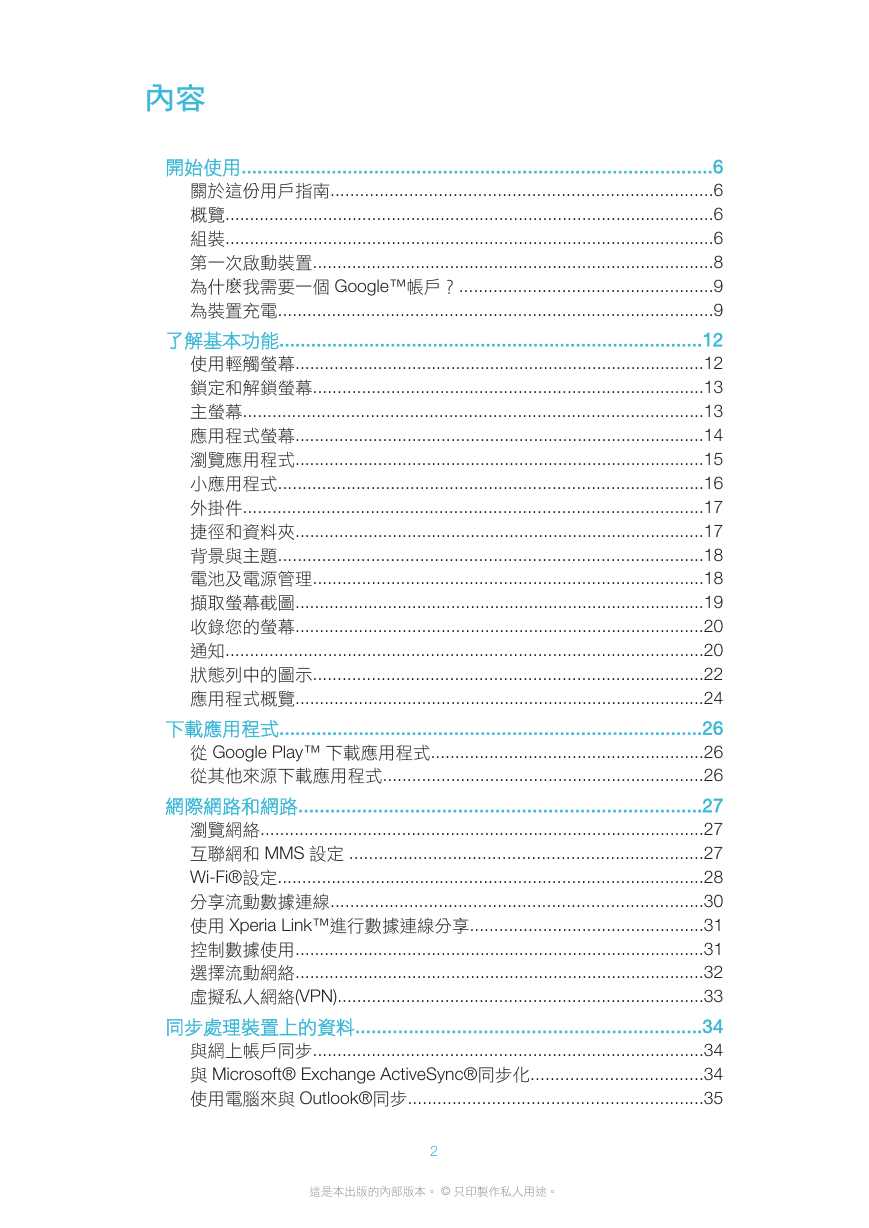
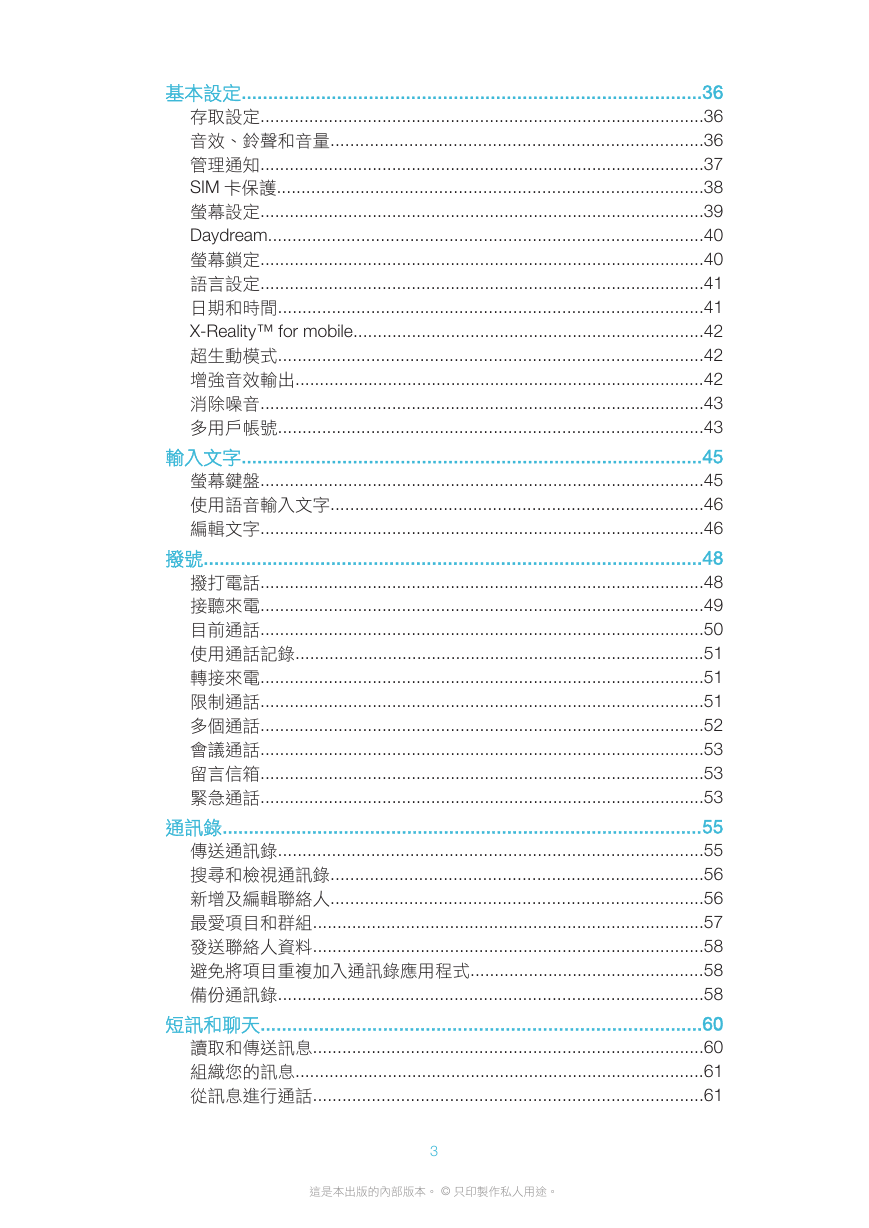
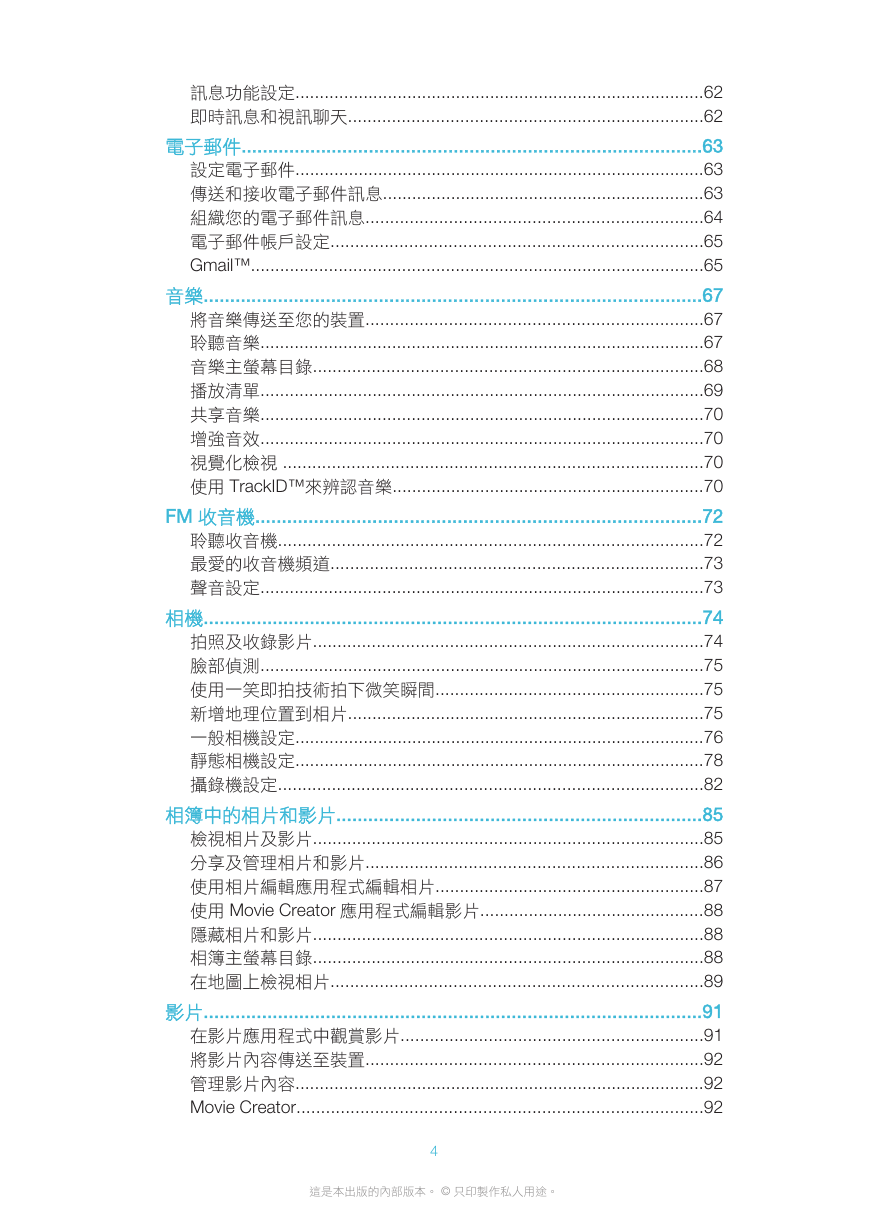
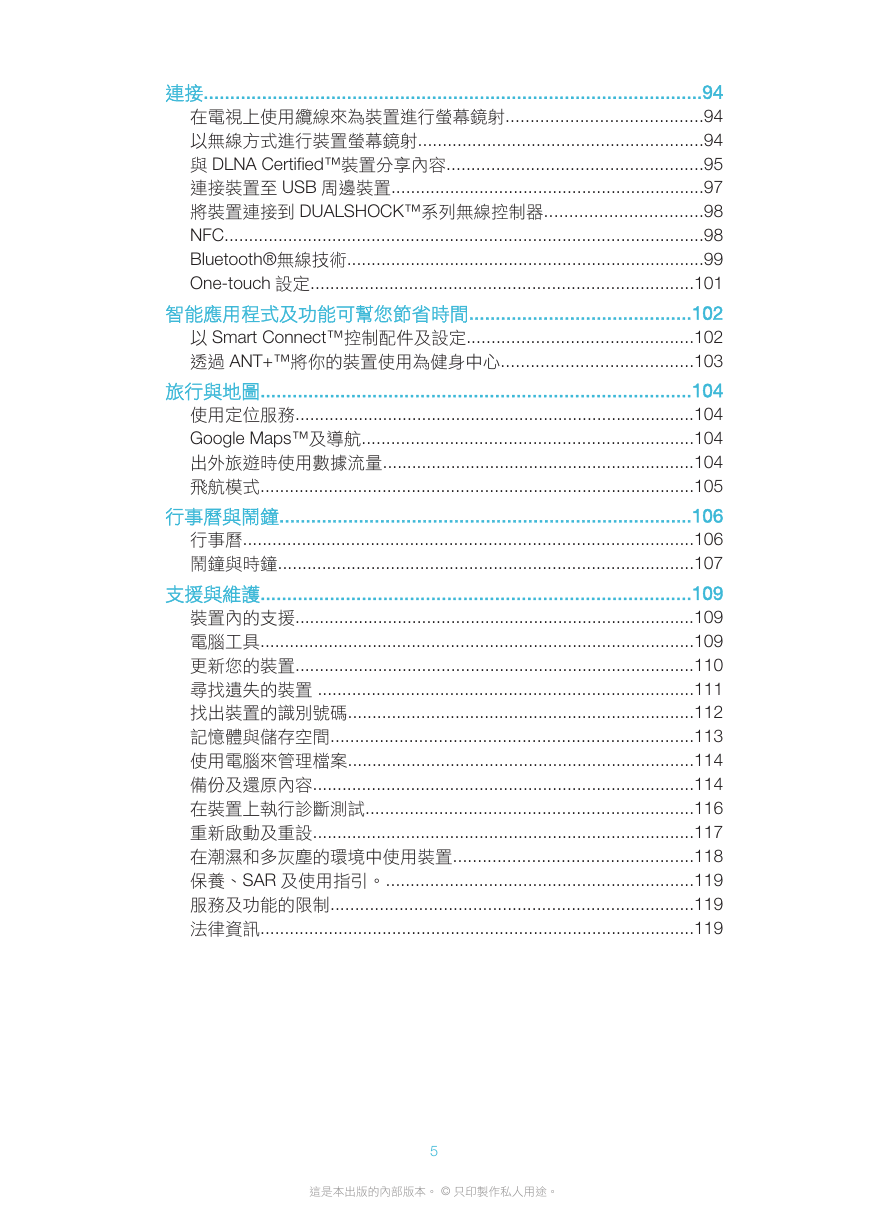
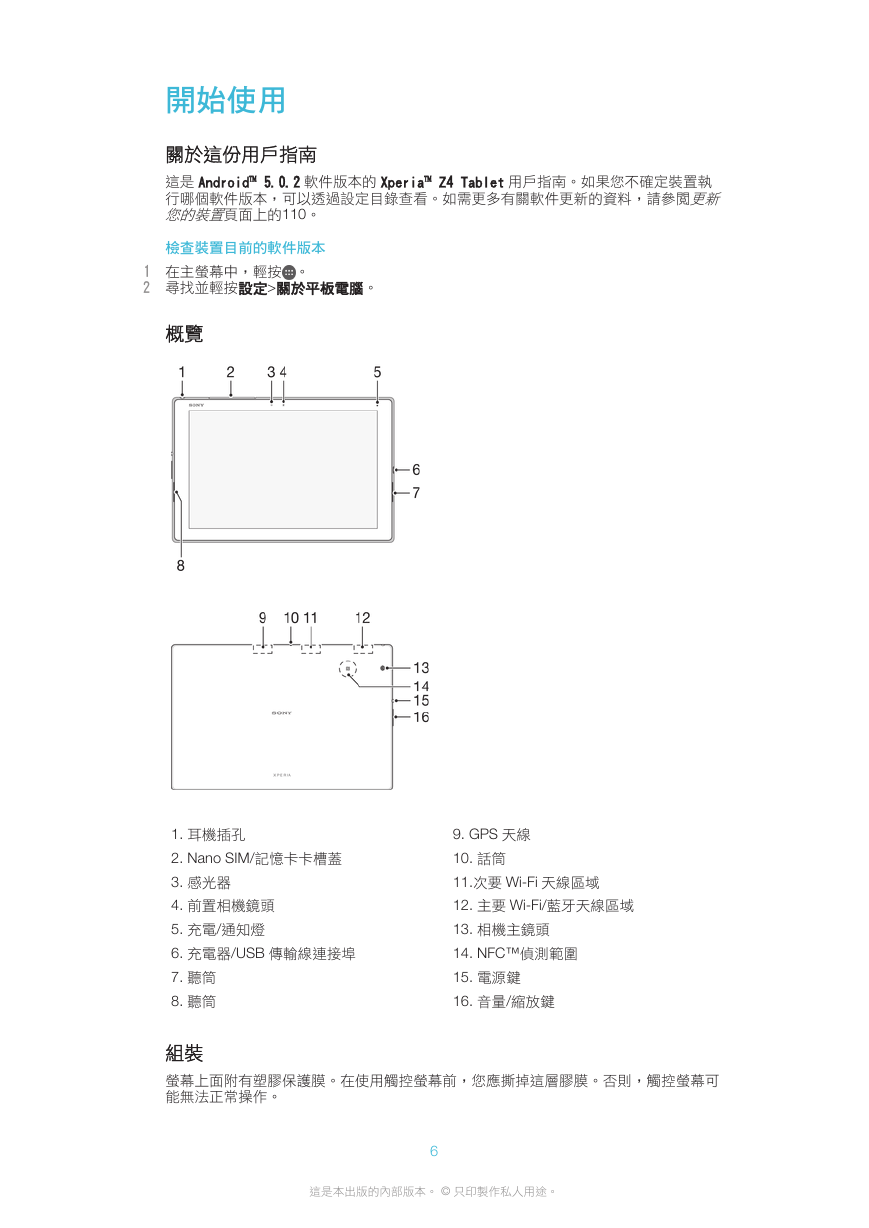
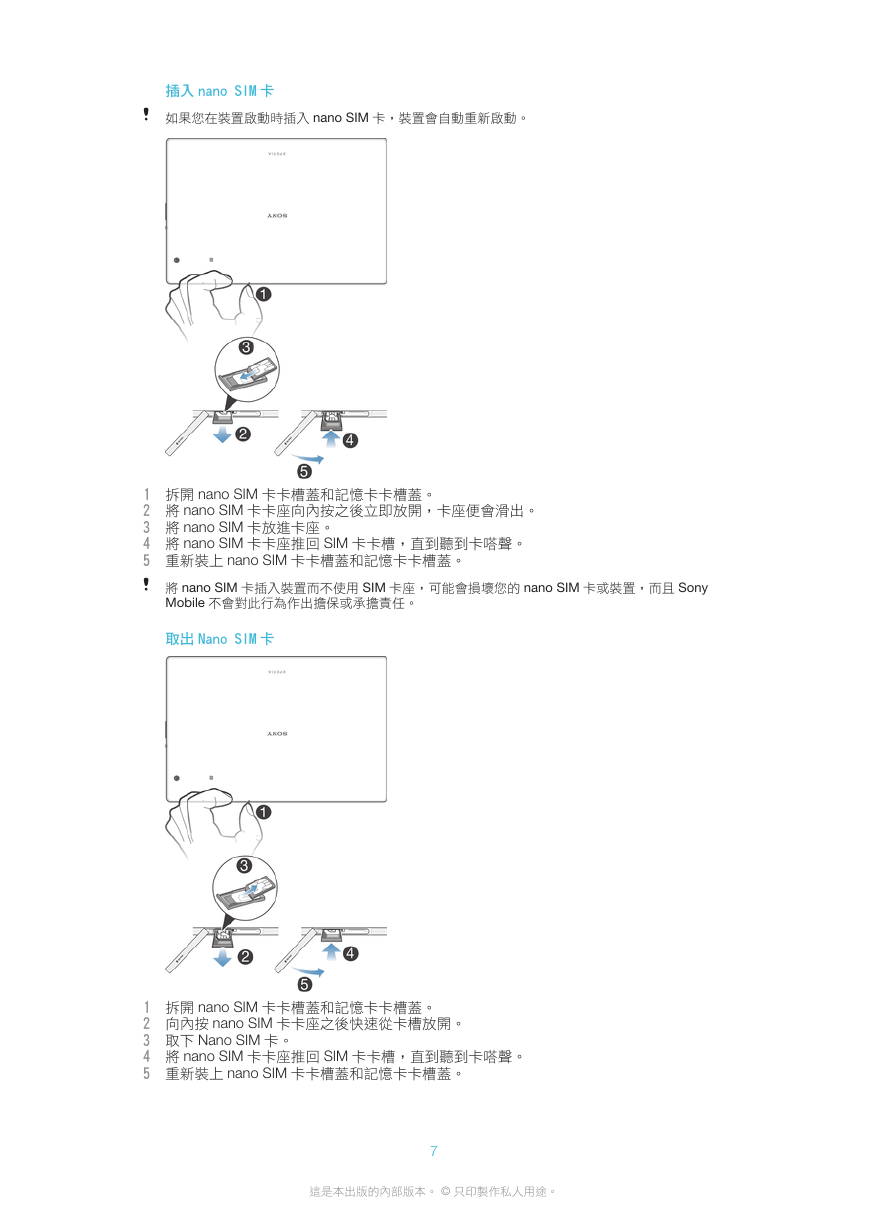
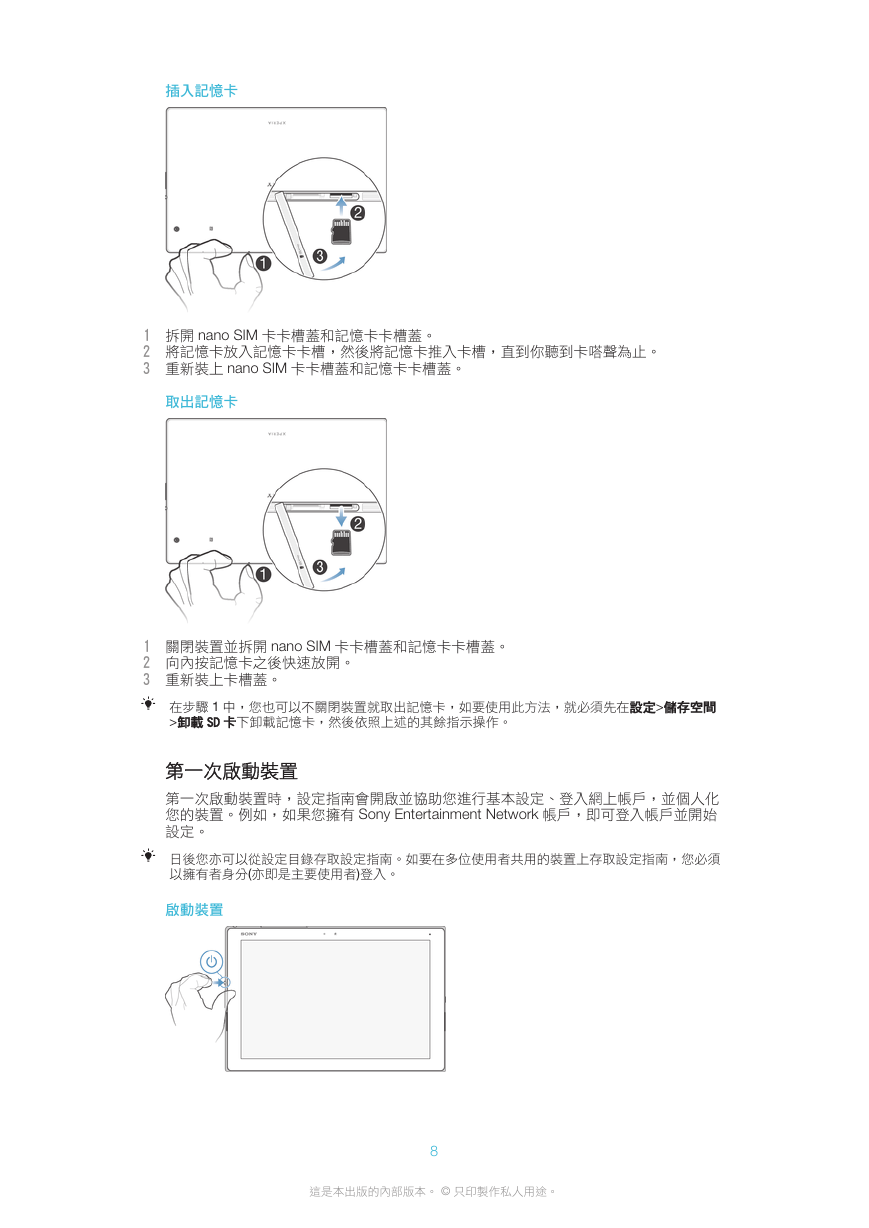
 2023年江西萍乡中考道德与法治真题及答案.doc
2023年江西萍乡中考道德与法治真题及答案.doc 2012年重庆南川中考生物真题及答案.doc
2012年重庆南川中考生物真题及答案.doc 2013年江西师范大学地理学综合及文艺理论基础考研真题.doc
2013年江西师范大学地理学综合及文艺理论基础考研真题.doc 2020年四川甘孜小升初语文真题及答案I卷.doc
2020年四川甘孜小升初语文真题及答案I卷.doc 2020年注册岩土工程师专业基础考试真题及答案.doc
2020年注册岩土工程师专业基础考试真题及答案.doc 2023-2024学年福建省厦门市九年级上学期数学月考试题及答案.doc
2023-2024学年福建省厦门市九年级上学期数学月考试题及答案.doc 2021-2022学年辽宁省沈阳市大东区九年级上学期语文期末试题及答案.doc
2021-2022学年辽宁省沈阳市大东区九年级上学期语文期末试题及答案.doc 2022-2023学年北京东城区初三第一学期物理期末试卷及答案.doc
2022-2023学年北京东城区初三第一学期物理期末试卷及答案.doc 2018上半年江西教师资格初中地理学科知识与教学能力真题及答案.doc
2018上半年江西教师资格初中地理学科知识与教学能力真题及答案.doc 2012年河北国家公务员申论考试真题及答案-省级.doc
2012年河北国家公务员申论考试真题及答案-省级.doc 2020-2021学年江苏省扬州市江都区邵樊片九年级上学期数学第一次质量检测试题及答案.doc
2020-2021学年江苏省扬州市江都区邵樊片九年级上学期数学第一次质量检测试题及答案.doc 2022下半年黑龙江教师资格证中学综合素质真题及答案.doc
2022下半年黑龙江教师资格证中学综合素质真题及答案.doc